Como atualizar torres de celular no MetroPCS
Publicados: 2022-10-22
Se você é um usuário MetroPCS e quer saber como atualizar torres de celular no MetroPCS? Não se preocupe, vamos orientá-lo com isso. Neste artigo, você aprenderá mais sobre como atualizar torres de celular no MetroPCS e atualizar seu telefone MetroPCS. Além disso, você entenderá as respostas para consultas comuns, como qual rede o MetroPCS usa e o MetroPCS e o T-Mobile usam as mesmas torres.

Conteúdo
- Como atualizar torres de celular no MetroPCS
- Qual rede o MetroPCS usa?
- Qual APN você deve usar para MetroPCS?
- O Metro oferece um reforço de sinal?
- Como você acessa a torre de celular mais próxima?
- Como você pode atualizar seu telefone MetroPCS?
- Como atualizar torres de celular no MetroPCS?
- MetroPCS e T-Mobile usam as mesmas torres?
- O Metro by T-Mobile faz Upgrades?
- Como você atualiza sua rede T-Mobile?
- Como você pode consertar seu telefone MetroPCS sem serviço?
Como atualizar torres de celular no MetroPCS
Reiniciar o telefone e ativar e desativar o modo avião atualizará as torres móveis. Você também pode tentar apagar suas configurações de rede atuais em dispositivos mais recentes e inseri-las novamente. Você saberá como atualizar torres de celular no MetroPCS e se MetroPCS e T-Mobile usam as mesmas torres mais adiante neste artigo. Continue lendo para saber mais sobre isso em detalhes. Em primeiro lugar, vamos aprender qual rede o MetroPCS usa.
Nota : Como os smartphones não possuem as mesmas opções de configurações, elas variam de fabricante para fabricante. Portanto, verifique as configurações corretas antes de alterar qualquer uma no seu dispositivo.
Qual rede o MetroPCS usa?
As redes GSM (1900MHz), UMTS/HSPA+ (850MHz/1900MHz) e 4G LTE da T-Mobile US são usadas pela MetroPCS. O MetroPCS da T-Mobile US é um serviço de celular pré-pago disponível nos Estados Unidos.
Qual APN você deve usar para MetroPCS?
Uma das empresas de telecomunicações mais conhecidas nos Estados Unidos é a MetroPCS. Metro e T-Mobile referem-se à organização como Metro . As redes 4G e 5G usadas pelo MetroPCS oferecem aos seus clientes ofertas e planos ilimitados. Você também usa um cartão SIM MetroPCS e luta com uma conexão de internet lenta? O MetroPCS APN para o seu telefone que você deve usar para aumentar a velocidade de conexão do dispositivo é fast.metropcs.com .
O Metro oferece um reforço de sinal?
Sim , dependendo do tipo de telefone que você usa e do local onde você precisa do boost, o Metro PCS oferece uma variedade de boosters de sinal. Aqui estão algumas escolhas que você pode querer pensar por si mesmo.
Quase todos os telefones MetroPCS que têm acesso à bateria funcionarão com um reforço interno. Você só precisa descascar e colar o reforço na parte traseira da bateria do telefone para concluir a instalação.
Há vários amplificadores de sinal MetroPCS externos disponíveis para compra que são compatíveis com qualquer telefone e aumentarão o alcance do sinal de 150 pés quadrados para 20.000 pés quadrados .
Se você deseja melhorar seu sinal enquanto dirige , considere comprar um booster MetroPCS para seu veículo. Enquanto alguns boosters de carro MetroPCS são feitos para suportar um único usuário de smartphone, outros são feitos para suportar muitos usuários ao mesmo tempo.
Como você acessa a torre de celular mais próxima?
Aqui está um guia que mostrará como você acessa a torre de celular mais próxima.
Opção I: com mapas online
Você pode confiar totalmente nas informações oferecidas porque os operadores atualizam frequentemente os mapas nas plataformas da web. Essas plataformas geralmente apresentam interfaces muito fáceis de usar e navegação muito intuitivamente clara. Abaixo estão listados alguns exemplos de tais plataformas:
1. Mapeador de Células
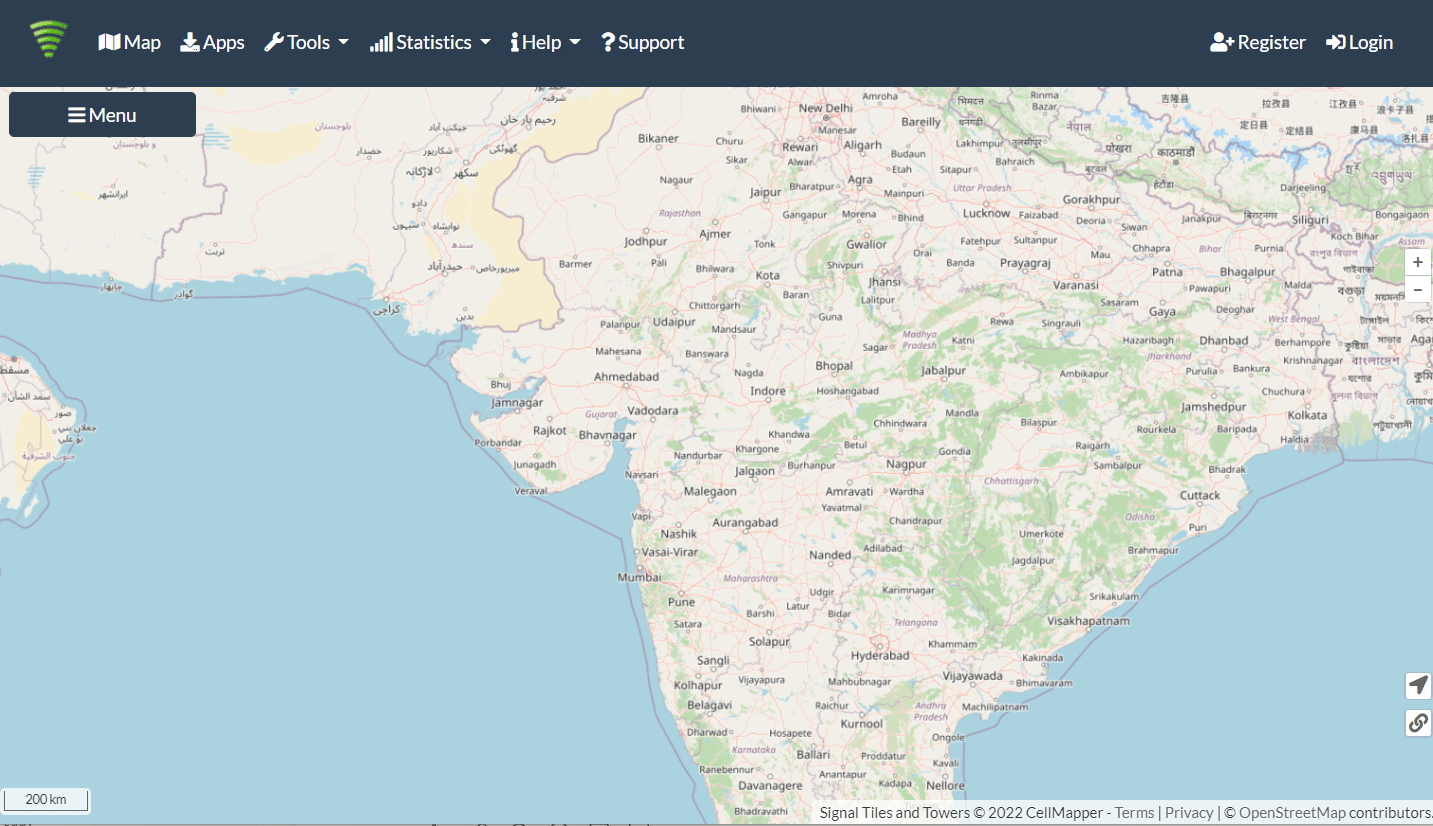
CellMapper é o site mais conhecido desse tipo e oferece resultados incrivelmente precisos. Você pode descobrir instantaneamente a localização das torres de celular digitando detalhes como seu endereço, CEP e operadora.
2. Pesquisa de Antena
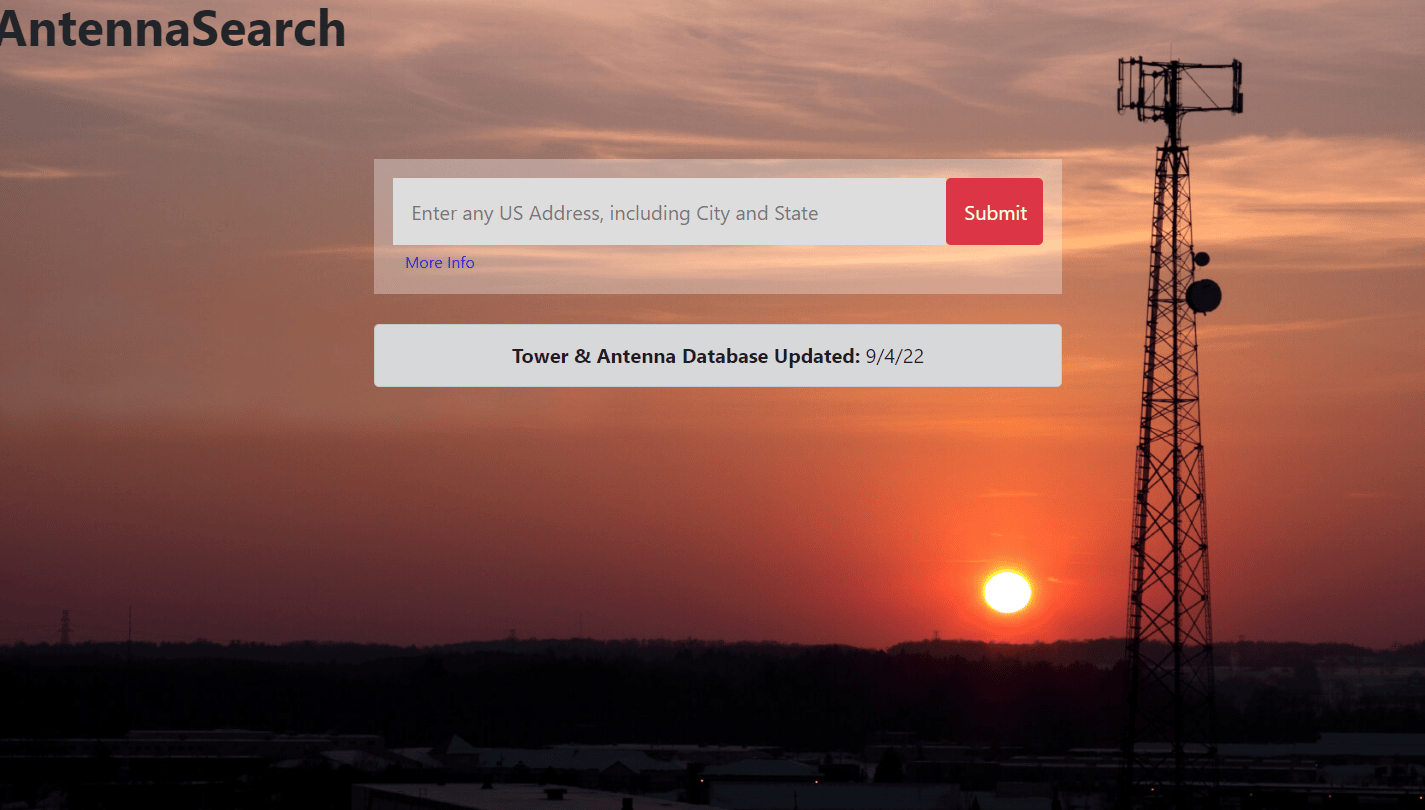
O site AntennaSearch é desenvolvido pelo Google Maps e oferece acesso a uma lista de torres de celular em um raio de 3 milhas de onde você está agora.
Leia também : Como atualizar o Boost Mobile Towers
Opção II: com aplicativos móveis
Esses aplicativos móveis são oferecidos em lojas de aplicativos. Esses aplicativos são projetados para localizar as torres mais próximas e exibir sua localização. Um dos seguintes aplicativos pode ser baixado:
1. Informações de celular de rede Lite e Wi-Fi
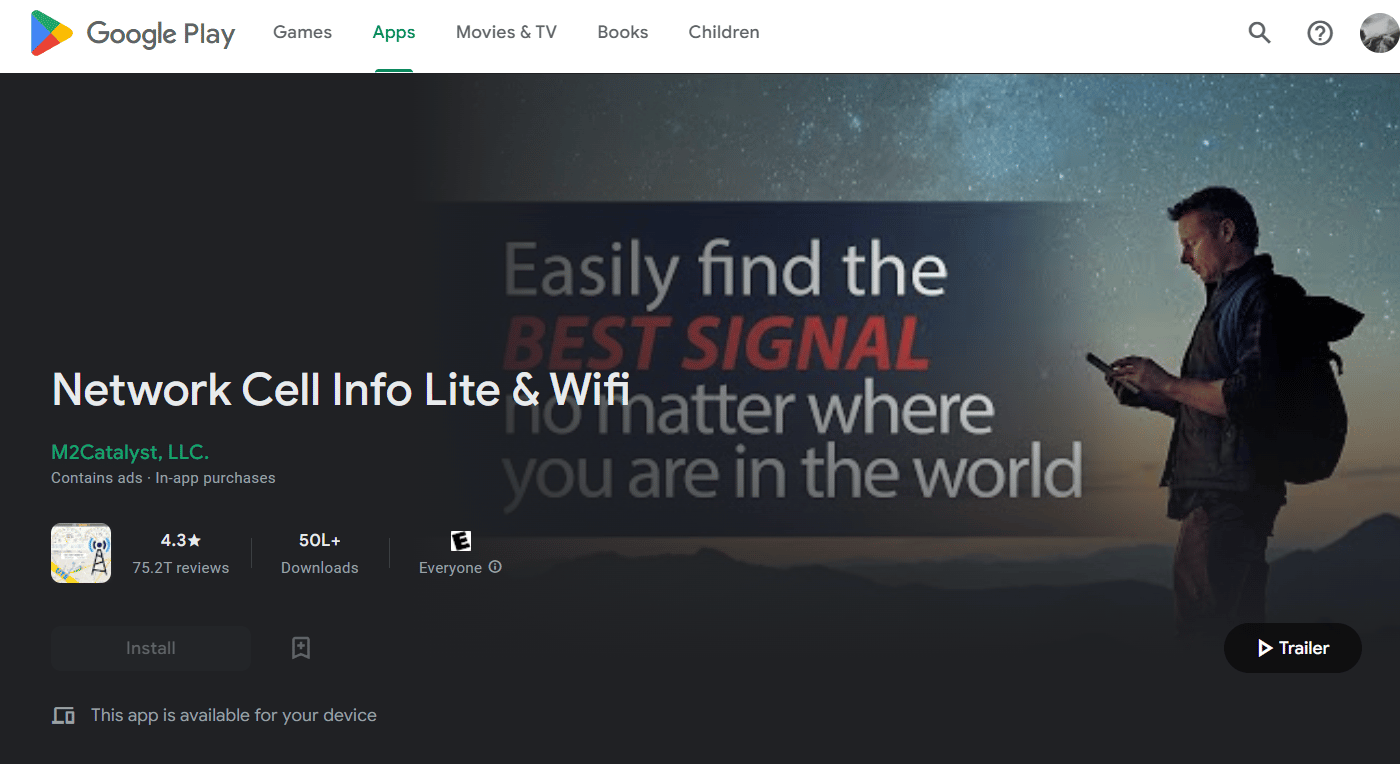
Acessível apenas para Android, o aplicativo Network Cell Info Lite & Wifi é considerado um dos mais eficazes disponíveis no momento. Os recursos do aplicativo incluem mostrar a localização das torres de sinal móvel em uma área selecionada e monitorar a força do WiFi e dos sinais móveis.
2. OpenSignal
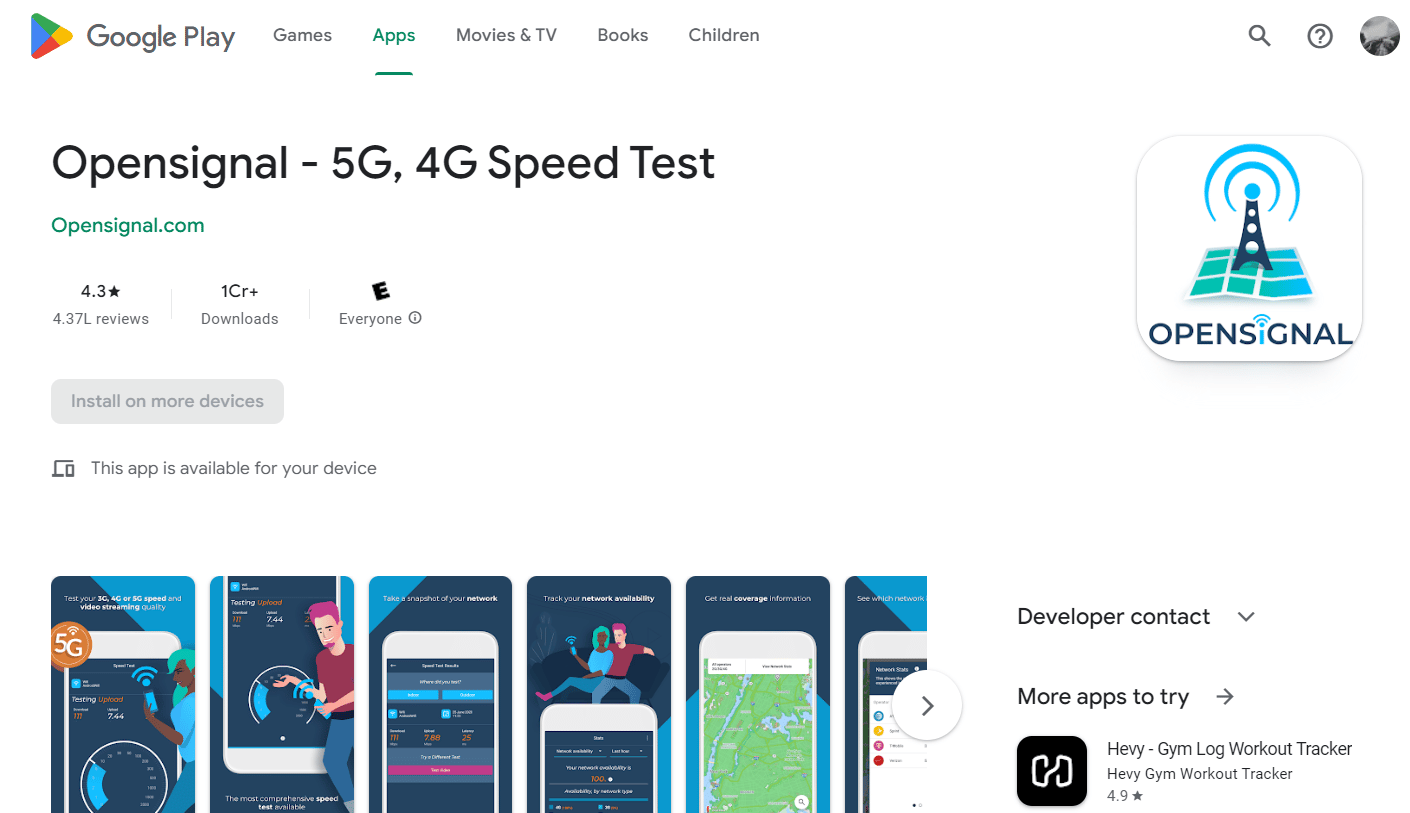
Os usuários de iOS e Android estão familiarizados com este programa. Você pode visualizar a presença de sinais 2G, 3G e 4G em várias zonas com o aplicativo OpenSignal.
3. Localizador de torre de celular
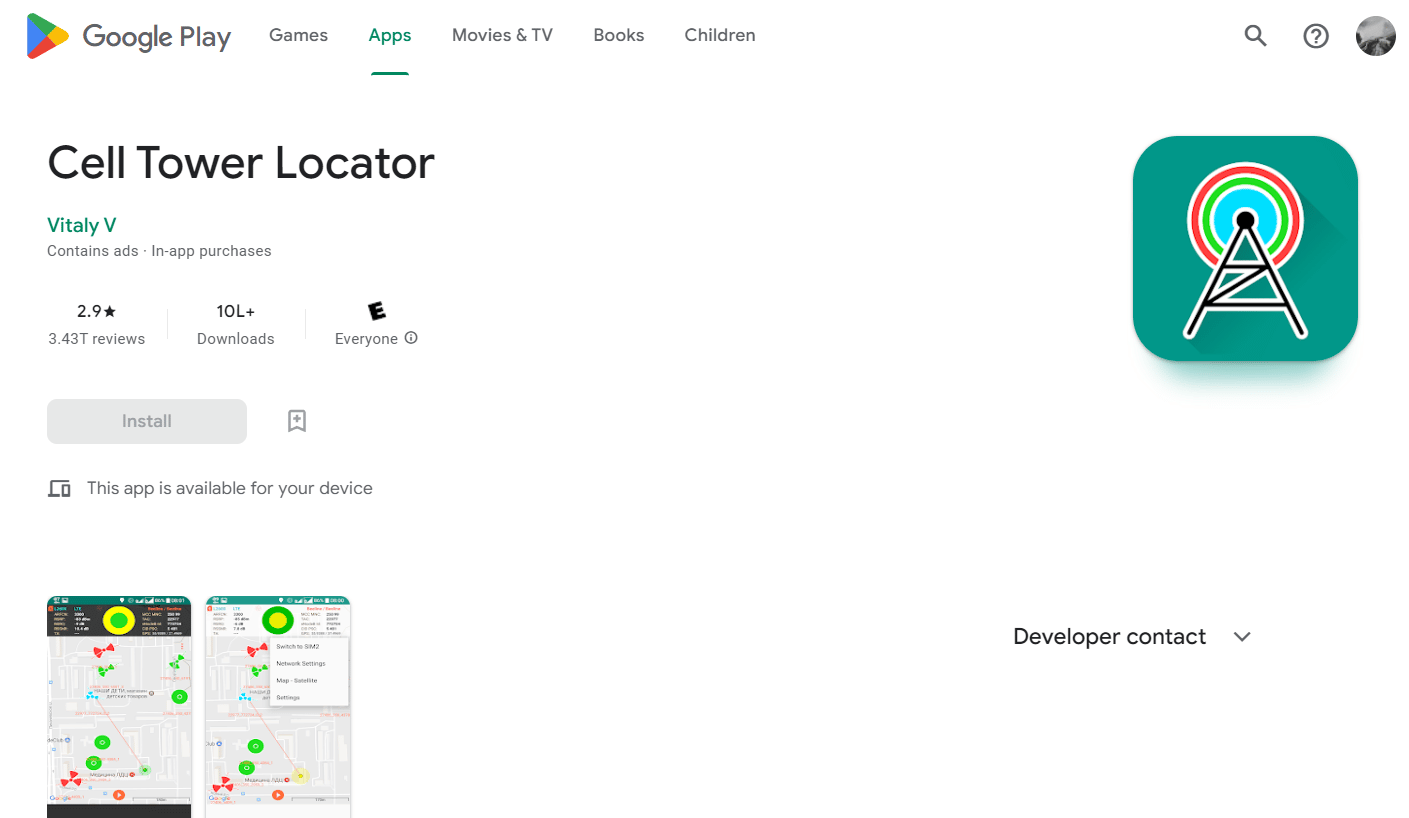
Com base no banco de dados que foi armazenado, os usuários do aplicativo Cell Tower Locator podem acessar as localizações das torres de celular. Você pode visualizar dados precisos de GPS, intensidade do sinal e ID da torre de celular com este aplicativo.
4. Localizador de sinal de rede celular
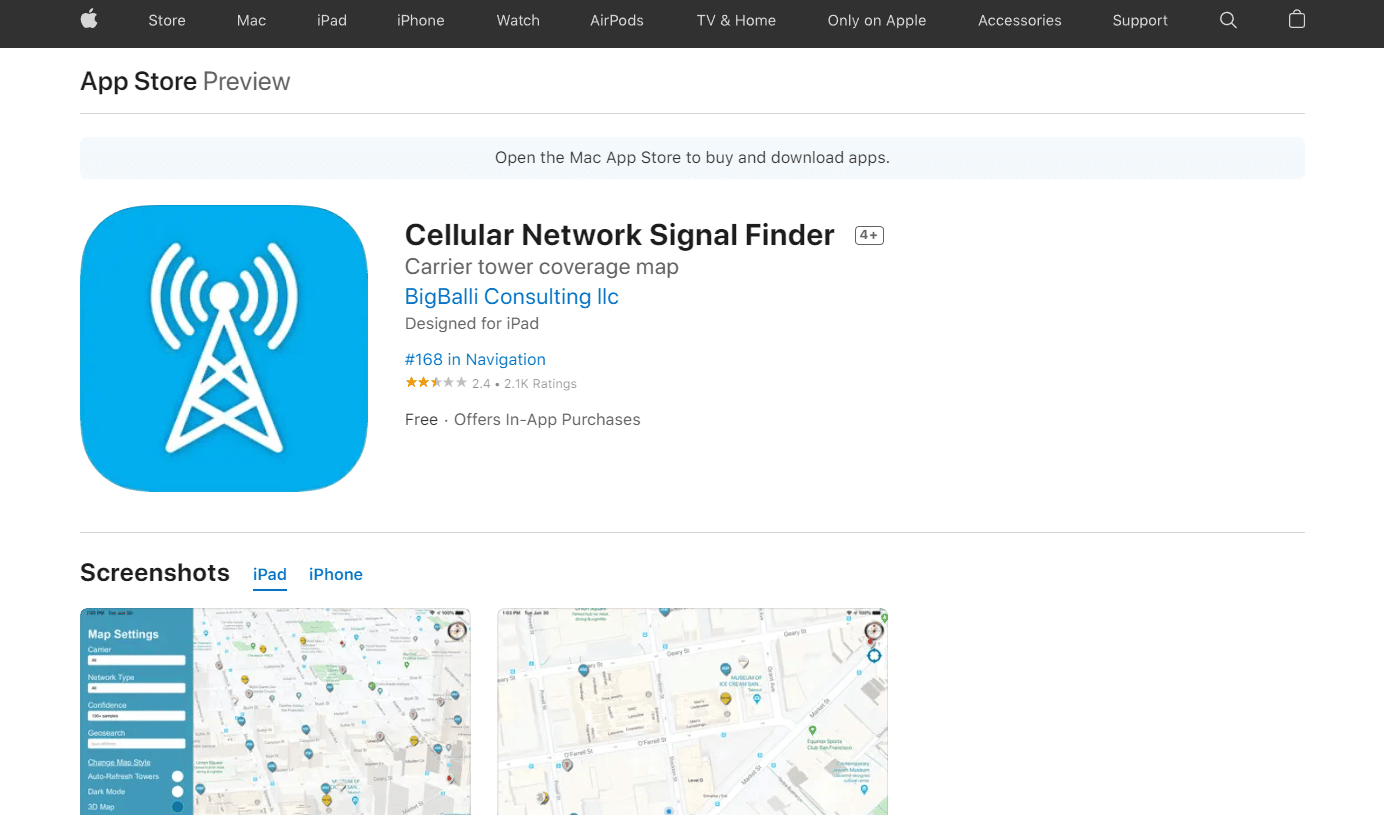
Você pode usar o aplicativo Cellular Network Signal Finder para visualizar o número de torres de celular em sua vizinhança, bem como seus locais de instalação depois de compartilhar sua localização com o aplicativo.
Leia também : 21 melhores alternativas de Pastebin para compartilhar código e texto
Como você pode atualizar seu telefone MetroPCS?
Parece que seu telefone requer uma atualização de software. Aqui está um guia que mostrará como você pode atualizar seu telefone MetroPCS .
Opção I: para dispositivos iOS
1. Vá para as configurações do seu iPhone.
2. Toque em Geral .
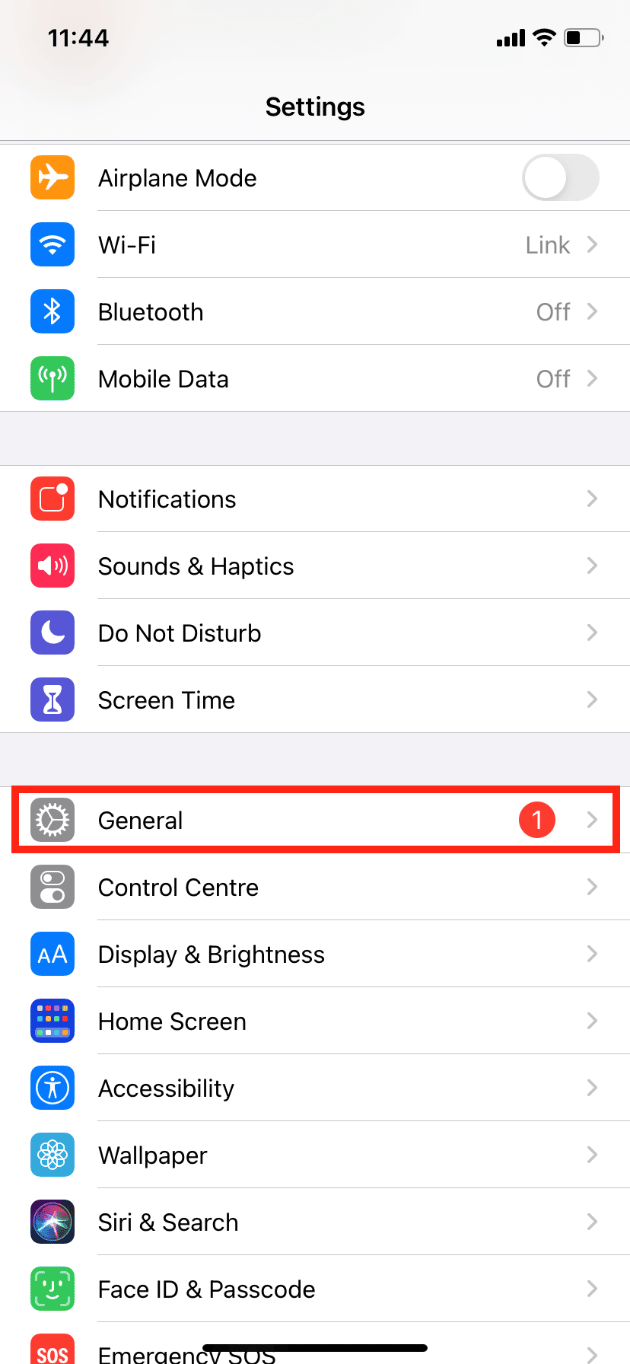

3. Em seguida, toque em Atualização de software .
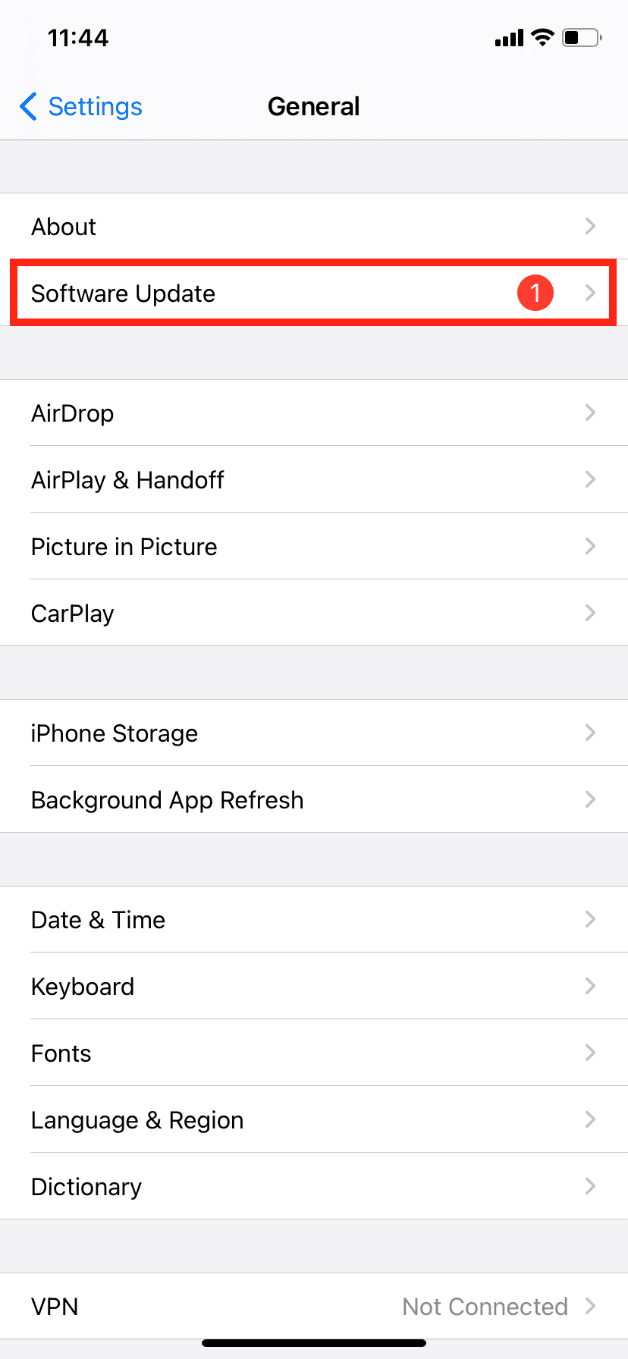
4. Toque em Atualizações Automáticas .
5. Ative as alternâncias para Baixar atualizações do iOS e Instalar atualizações do iOS .
Opção II: para dispositivos Android
Você pode seguir nosso guia sobre como atualizar manualmente o Android para a versão mais recente para atualizar seus dispositivos Android rapidamente.
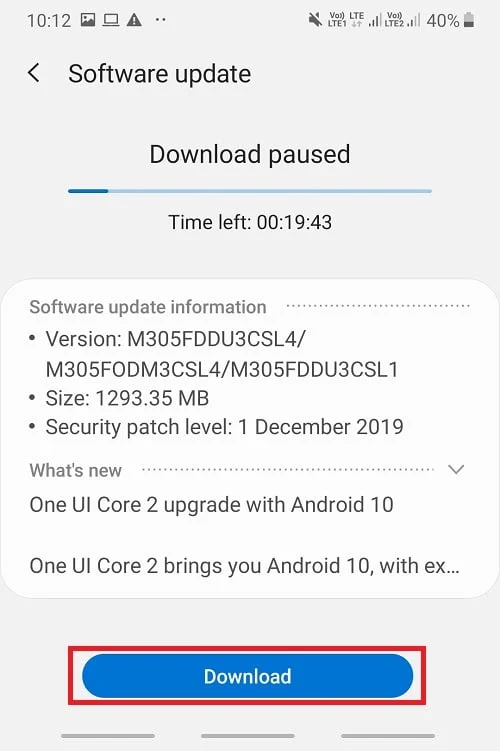
Leia também : Corrigir rede celular não disponível para chamadas telefônicas
Como atualizar torres de celular no MetroPCS?
Você pode se conectar às redes na lista usando a Lista de Roaming Preferencial MetroPCS. Como resultado, se a conexão entre seu telefone e uma rede for fraca, ele poderá se conectar a uma rede da lista com uma conexão mais forte. Você deve discar um determinado código no teclado do telefone para atualizar esta lista à medida que novas redes forem disponibilizadas. Aqui estão as etapas que mostrarão como atualizar torres de celular no MetroPCS.
1. Quando estiver na área de chamada local, disque *228 no teclado do discador e toque no ícone de chamada .
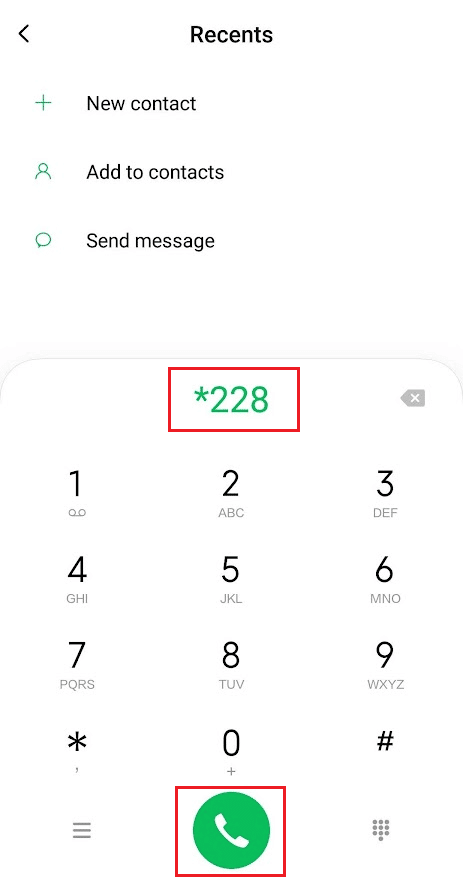
2. No menu de opções que aparece, selecione a opção 2 .
3. Siga as instruções na tela .
Agora, vamos ver se MetroPCS e T-Mobile usam as mesmas torres.
MetroPCS e T-Mobile usam as mesmas torres?
Sim , quando o MetroPCS foi lançado pela primeira vez, o serviço era oferecido apenas em alguns locais do país, mas com o tempo, seu alcance cresceu. Desde 2013, a MetroPCS é propriedade da T-Mobile e, em 2018, a T-Mobile mudou seu nome para Metro. As torres da T-Mobile são usadas pela Metro para fornecer cobertura em sua rede. Além disso, os usuários do Metro têm acesso à rede 5G da T-extensive Mobile . Por causa disso, T-Mobile e MetroPCS compartilham torres.
O Metro by T-Mobile faz Upgrades?
Sim , sempre há um programa de atualização disponível com o MetroPCS, mas para ser elegível, você deve ter um telefone adequado e um cartão SIM válido. Eles vêm com alguns encargos e requisitos de elegibilidade. Você pode atualizar seus telefones MetroPCS online, pessoalmente ou por telefone entrando em contato com o atendimento ao cliente.
Como você atualiza sua rede T-Mobile?
Um erro sem serviço ou nenhuma barra de sinal indica uma conexão perdida. Aqui está um guia que mostrará como você atualiza sua rede T-Mobile. Para encontrar redes às quais seu dispositivo pode se conectar, faça uma seleção manual de rede. Se você notar:
- Registrado na rede T-Mobile, mas não recebeu sinal: Provavelmente, isso se deve à baixa cobertura. Tente usar 2G ou desligar o LTE se o mapa de cobertura disser que há cobertura adequada.
- A rede T-Mobile não está acessível: a falta de cobertura é provavelmente o problema. Você deve fazer uma reinicialização principal se o mapa de cobertura indicar boa cobertura.
- Acesso à rede T-Mobile, mas impossibilidade de conexão: quando você entrar em contato conosco, precisaremos examinar seu cartão SIM.
- A seleção de rede é errática ou falha: Reinicialize o sistema completamente. Quando você entrar em contato conosco, verificaremos seu cartão SIM se isso não funcionar.
Você pode atualizar a rede T-Mobile em seu telefone com a ajuda das seguintes etapas:
1. Pressione e segure o botão liga/desliga em seu telefone e toque em Desligar.
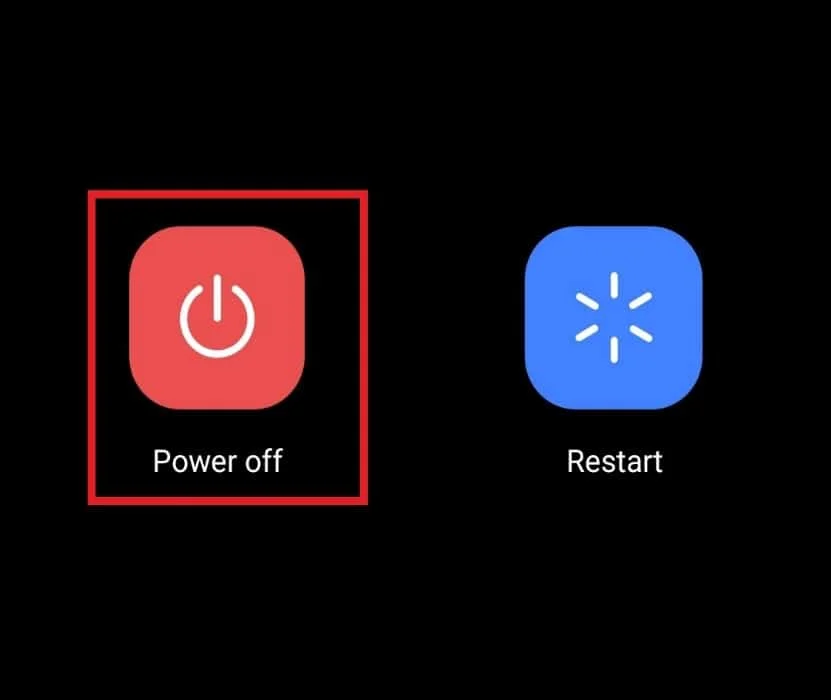
2. Agora, remova o cartão SIM do telefone e reinsira -o após algum tempo.

3. Novamente, pressione e segure o botão liga /desliga para ligá-lo .
Isso permitirá que seu cartão SIM seja atualizado para as torres de celular mais próximas. Leia este artigo desde o início para saber qual rede o MetroPCS usa.
Leia também : Como ocultar detalhes de uso de dados no T-Mobile
Como você pode consertar seu telefone MetroPCS sem serviço?
Um aviso SEM SERVIÇO em seu telefone indica que seu dispositivo não consegue receber um sinal de sua operadora de celular. Como resultado, você não consegue realizar tarefas de rotina, como enviar SMS e chamadas telefônicas. Aqui está um guia que mostrará como você pode consertar seu telefone Metro PCS sem serviço.
Método 1: Reinicie seu telefone
Reiniciar seu telefone MetroPCS geralmente resolve problemas de sinal ou falta de serviço e é a solução mais simples. Quaisquer processos que possam estar afetando a funcionalidade do seu dispositivo serão redefinidos se você fizer isso. É assim que deve ser feito:
1. Desligue o telefone.
2. Dê ao telefone 30 segundos para desligar completamente antes de ligá-lo novamente .
Depois de reiniciar, veja se isso resolve o problema.
Método 2: Ligar e desligar o modo avião
Você ainda está tendo problemas? Conecte-se ao seu provedor de serviços manualmente, se puder. Tudo o que você precisa fazer para restabelecer uma conexão é ativar e desativar o Modo Avião . Isso redefine o dispositivo se ele tiver perdido a conexão com uma torre de sinal. Para fazer isso, tudo o que você precisa fazer é rolar para baixo na parte superior da tela inicial para exibir Configurações rápidas , toque no ícone do Modo Avião para ativá-lo e toque nele novamente para desativá-lo.
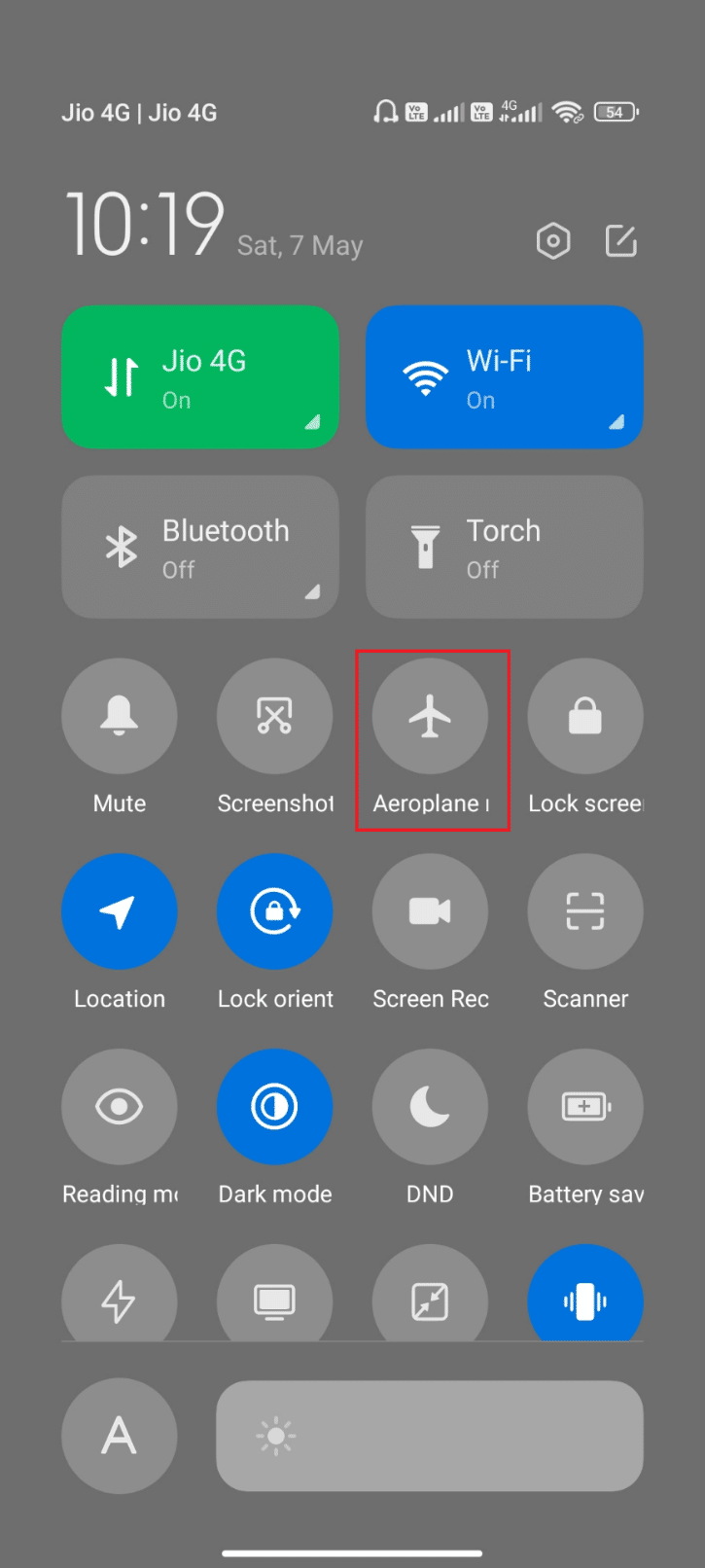
Método 3: Escolha seus provedores de serviços de rede manualmente
Seu dispositivo pode estar com problemas para localizar sua rede e, nesse caso, você precisará escolhê-la manualmente.
1. Iniciar Configurações .
2. Em seguida, vá para Conexões .
3. Agora, selecione Redes móveis .
4. Por fim, selecione Operadores de rede .
Deve haver uma lista de provedores de serviços de rede. Escolha o seu para ver se resolve o problema.
Recomendado :
- Corrigir o erro 6032 do desenvolvedor do Call of Duty Vanguard no Xbox
- 19 Melhor aplicativo de recuperação de fotos para iPhone
- Como desativar o backup e sincronização de mensagens da AT&T
- Como bloquear o número de chamadas e mensagens de texto na T-Mobile
Com este guia, esperamos que agora você saiba tudo sobre o MetroPCS e tenha respostas para perguntas, como atualizar torres de celular no MetroPCS e se o MetroPCS e a T-Mobile usam as mesmas torres. Sinta-se à vontade para entrar em contato conosco com suas dúvidas e sugestões através da seção de comentários abaixo. Além disso, deixe-nos saber sobre qual tópico você deseja aprender em nosso próximo artigo.
